


眾所周知,藍光光碟嵌入了區域碼等多重保護措施,這可能會導致播放失敗。如果您想在電腦上順利播放藍光內容,可以嘗試使用 VideoByte 藍光播放器。
VideoByte Blu-ray Player 是一款功能強大且多功能的藍光和 DVD 播放器軟體,適用於 Windows 和 Mac 用戶。作為最好的無區域藍光播放器之一,它可以不受區域限制地播放藍光光碟、DVD光碟、藍光資料夾/ISO檔案和DVD檔案/資料夾。它還支援各種藍光保護,讓您可以無憂無慮地享受您的藍光收藏。
如果您正在尋找功能強大且可靠的藍光播放器軟體, VideoByte藍光播放器 強烈推薦。接下來是詳細的 VideoByte藍光播放器評測 將在下文中提供。
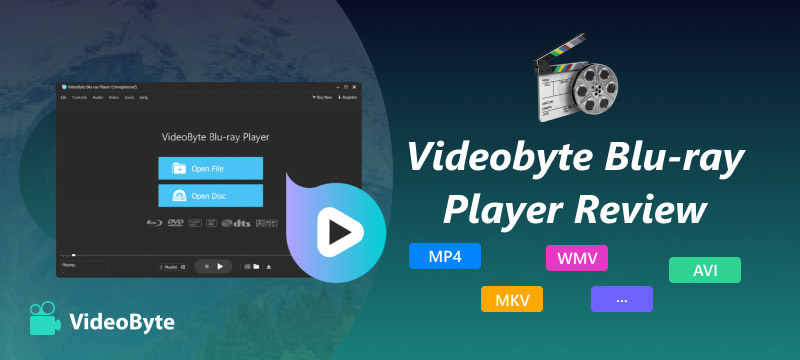
VideoByte藍光播放器 對於正在尋找專業但易於使用的藍光和 DVD 播放器程式的專業和家庭用戶來說,這是一個不錯的選擇。它不僅提供廣泛的功能和功能,而且可以輕鬆播放您的藍光和 DVD 收藏。有了它,即使沒有網路連接,您也可以在電腦上自由地觀看您喜愛的高品質藍光電影和電視節目,尤其是當您在貧困地區旅行或觀看電影和電視節目時網路連線。
此外,它還使您能夠截取螢幕截圖並錄製播放影片以與其他人分享或建立教學課程。這是與朋友和家人分享您最喜歡的電影場景或創建有關如何使用 VideoByte 藍光播放器的教學的好方法。毫無疑問,VideoByte 藍光播放器是充分利用您的藍光和 DVD 收藏的好方法。如果您正在尋找 最好的免費藍光播放器,然後嘗試一下。
VideoByte 藍光播放器是一款功能強大且多功能的藍光和 DVD 播放器軟體,提供廣泛的功能和優點,包括:
VideoByte 藍光播放器 最佳無區域藍光播放器,可以播放來自所有地區的藍光和 DVD 光碟,無論光碟的區域代碼如何。有了它,您可以輕鬆播放A區、B區和C區的藍光光碟,以及1區至6區的DVD。
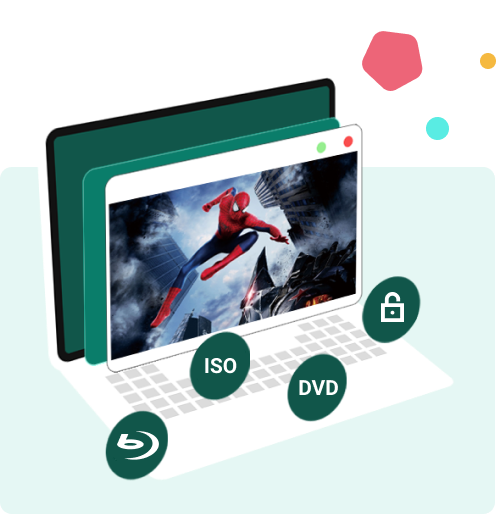
VideoByte藍光播放器不僅支援播放自製藍光內容,還可以去除商業光碟上的各種DVD和藍光保護,包括AACS、BD+、Cinavia、APS、CSS、ARccOS和CPRM,讓您能夠在任何裝置上播放藍光和DVD 光碟,而不必擔心區域編碼或保護限制。
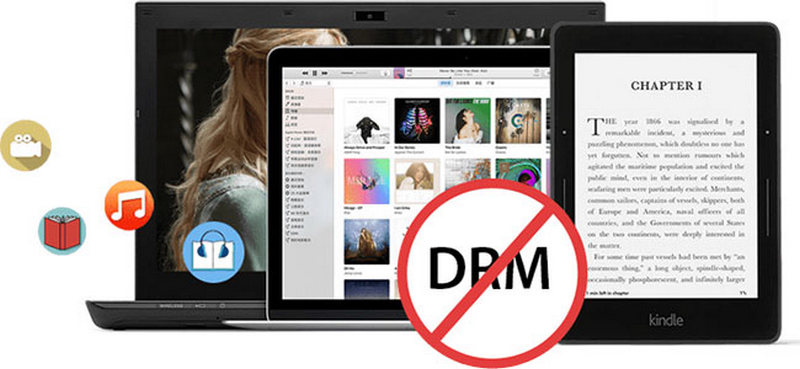
VideoByte 藍光播放器支援藍光和 DVD 光碟的選單導航。它可以有效地保存藍光或 DVD 光碟中的所有場景、章節、多個音軌和多個字幕軌道。存取光碟選單並切換到另一個標題或章節非常方便。然後,您可以一鍵無縫更改音訊/字幕軌道。
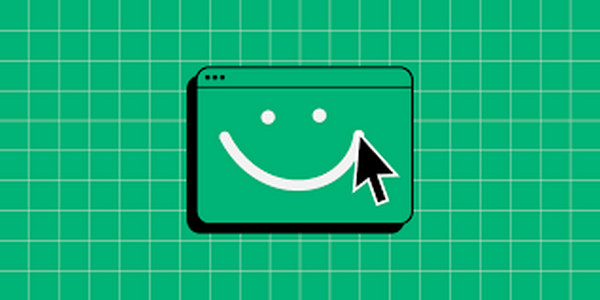
VideoByte藍光播放器支援高品質播放藍光光碟、DVD光碟、藍光資料夾/ISO檔案和DVD檔案/資料夾。它也像普通播放器一樣工作,支援多種視訊和音訊格式,包括 MP4、AVI、MKV、MOV、FLV、MP3、AAC 和 FLAC,使您能夠播放 4K 視訊、1080P 高清視訊、標清視訊、 H. 264/H.265影片導入程式即可流暢播放。

現在,您已經大致了解了什麼是VideoByte藍光播放器。接下來,我們來學習如何使用VideoByte藍光播放器播放藍光/DVD。
雖然它非常強大,但在電腦上播放藍光內容卻非常容易使用。 VideoByte藍光播放器 提供使用者友善的介面,使每個人(包括初學者)都可以輕鬆使用。讓我們按照逐步教學來播放藍光光碟。
VideoByte 藍光播放器能夠 在 Windows 上播放藍光 以及 Mac 電腦。請下載並安裝正確的版本。然後啟動它。
將藍光光碟插入電腦的光碟機。然後,點擊“開啟光碟” 按鈕,然後從檔案瀏覽器視窗中選擇您的光碟,將藍光光碟載入到 VideoByte 藍光播放器上。或者您可以將藍光內容拖曳到 VideoByte 藍光播放器中。
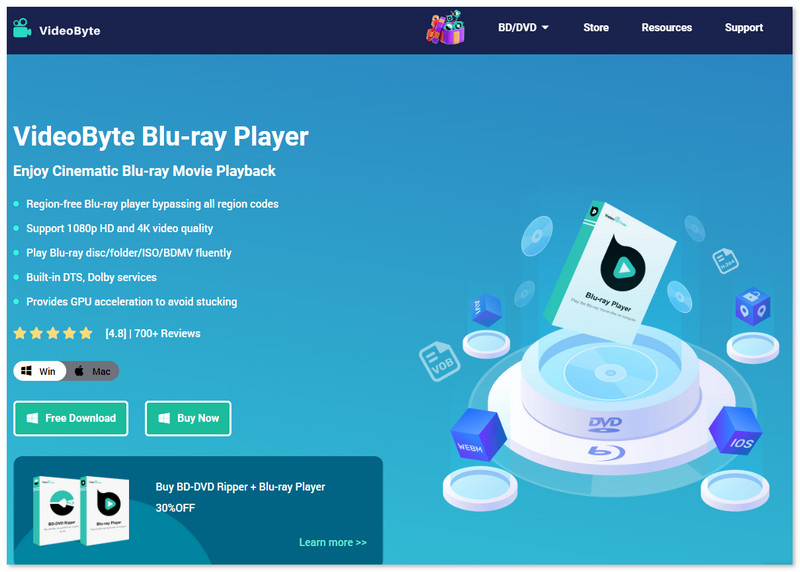
光碟播放後,您可以使用 VideoByte 藍光播放器視窗底部的控制來暫停、播放、停止、快轉或快轉以及調整音量。您還可以使用 VideoByte 藍光播放器視窗頂部的選單按鈕存取光碟選單、選擇章節以及更改音訊和字幕軌道。
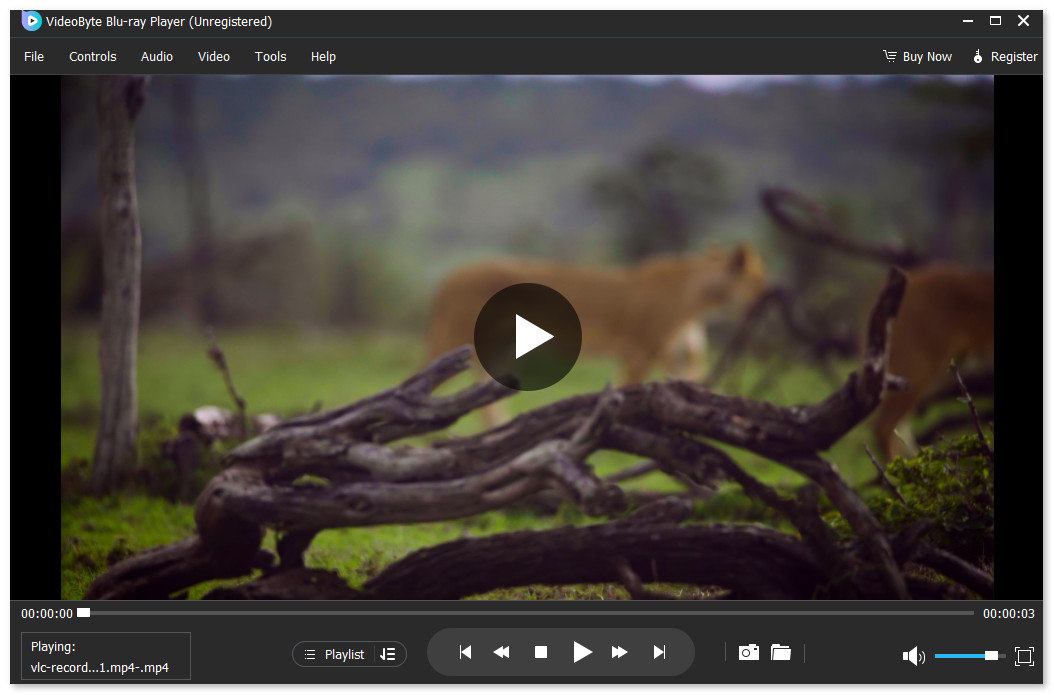
VideoByte 藍光播放器的價格會根據許可證類型和要安裝的電腦數量而有所不同。共有三種不同的許可證類型可用:
VideoByte藍光播放器還為新用戶提供30天免費試用,因此您可以在購買前試用。免費試用版具有付費版本的所有功能,但它會為您的影片添加浮水印。要獲得 VideoByte 藍光播放器的完整版本,您可以購買許可證來解鎖所有功能。
VideoByte藍光播放器可以播放4K超高清影片嗎?
是的,VideoByte藍光播放器可以像其他藍光播放器一樣播放4K超高清視頻 4K藍光播放器。它支援多種視訊格式,包括 4K 超高清 MP4、MKV、MOV 和 FLV。它還支援 HDR 播放,因此您可以在 4K 超高清影片中享受全方位的色彩和亮度。
VideoByte 藍光播放器是免費的嗎?
VideoByte藍光播放器確實提供免費試用,但並非完全免費。免費試用版具有付費版本的所有功能,但它會為您的影片添加浮水印。要刪除浮水印並解鎖 VideoByte 藍光播放器的所有功能,您需要購買許可證(1 個月訂閱或終身使用單一許可證)。總的來說,VideoByte藍光播放器是一款非常平價的藍光播放軟體。讓我們下載並嘗試一下。
一般來說, VideoByte藍光播放器 無論是專業人士還是新手,它都是理想之選。他們需要一款功能強大、性能可靠的藍光和 DVD 播放器軟體,輕鬆播放收藏的藍光和 DVD 影碟,因為它是一款出色的一體化解決方案,能夠滿足您所有的藍光和 DVD 播放需求。閱讀本文後 VideoByte藍光播放器評測,現在是下載並安裝軟體的時候了。
熱門文章
經過 在 2025年2月7日
經過 在 2025年2月7日
經過 在 2025年2月7日